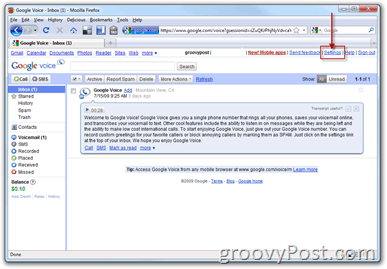Windows Live Photo Gallery 2011 Recenzja i zrzut ekranu: Importowanie, oznaczanie i sortowanie {Series}
Microsoft Seria Podstawowe Informacje O Systemie Windows Opinie / / March 17, 2020
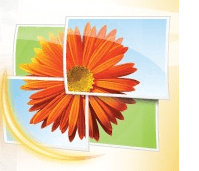 Niedawno ogłosiliśmy, że Microsoft miał rprzekazał status wersji beta Windows Live Essentials 2011, więc pomyśleliśmy, że najwyższy czas dać Windows Live Photo Gallery 2011 (Fala 4) szczegółowa prezentacja i przegląd zrzutu ekranu.
Niedawno ogłosiliśmy, że Microsoft miał rprzekazał status wersji beta Windows Live Essentials 2011, więc pomyśleliśmy, że najwyższy czas dać Windows Live Photo Gallery 2011 (Fala 4) szczegółowa prezentacja i przegląd zrzutu ekranu.
W przypadku bezpłatnej aplikacji do organizacji, edycji i udostępniania zdjęć Windows Live Photo Gallery 2011 jest dość solidna. Istnieje duży potencjał do szybkiego organizowania i pracy ze zdjęciami i filmami, ale może być potrzebny pewien rodzaj pracy upewniając się, że wszystkie wymagane atrybuty, tagi i informacje zostaną przypisane do elementów w najbardziej spójny sposób moda. Aby jak najlepiej wykorzystać oprogramowanie, najlepiej zapoznać się ze wszystkimi funkcjami. W tym przewodniku zapoznasz się z najbardziej podstawowymi funkcjami Galerii fotografii Windows Live 2011 i zaczniesz korzystać z wydajnego systemu do porządkowania zdjęć i filmów.
Importowanie zdjęć i filmów do Windows Live Photo Gallery 2011
Wszystko zaczyna się od importowania zdjęć i filmów. Jak zauważyłem, najlepszym sposobem na to jest skonfigurowanie opcji Autoodtwarzania, aby automatycznie wyświetlać okno dialogowe „Importuj zdjęcia i wideo” w Galerii fotografii Windows Live za każdym razem, gdy podłączasz urządzenie. Nic nowego tutaj - tylko
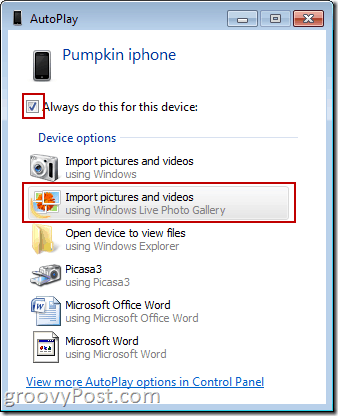
Jeśli nie chcesz iść trasą Autoodtwarzania, możesz po prostu Kliknij Import ikona w lewym górnym rogu Galerii fotografii Windows Live Dom faborek.
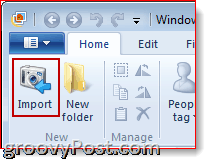
Tak czy inaczej, wywołuje to dość znane okno dialogowe. Masz dwie główne opcje: podziel swoje zdjęcia i filmy na grupy według daty i przypisz do nich poszczególne nazwy folderów i tagi (wybierać Przeglądaj, organizuj i grupuj elementy do zaimportowania) lub przypisz im te same tagi i nazwę folderu (wybierać Zaimportuj teraz wszystkie elementy). Możesz również bawić się folderem docelowym i nazwami plików według kliknięcie Więcej opcji.
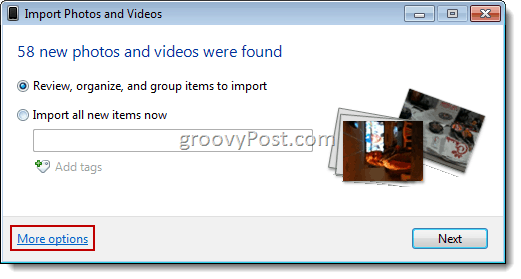
w Opcje / Opcje importu W oknie możesz zmienić miejsce zapisania importowanych elementów oraz zmienić nazwę folderu i pliku. Osobiście uważam to za przydatne tylko, jeśli zamierzasz zapisać swoje zdjęcia na innym dysku twardym lub partycjonowanie, ponieważ będziesz sortować i organizować z poziomu Windows Live Photo Galeria. W „Innych opcjach” możesz usunąć pliki z urządzenia po zaimportowaniu (możesz to również aktywować indywidualnie dla każdego przypadku, gdy okno dialogowe importowania jest otwarte), obracaj pliki i po zaimportowaniu plików otwórz Windows Live Photo Gallery.
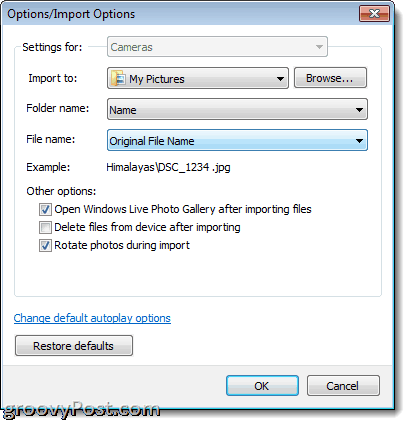
Jeśli na karcie lub aparacie masz kilka dni lub tygodni zdjęć, opcja wyboru grup podczas importowania jest bardzo przydatna. Pasek suwaka w prawym dolnym rogu pozwala zmienić liczbę dni między grupami oraz przypisać do nich różne tagi i foldery.
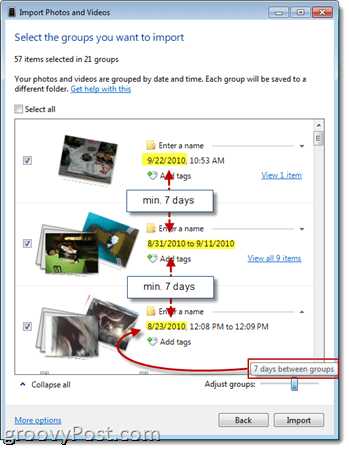
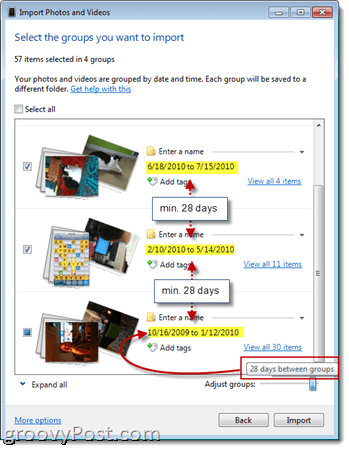
Możesz także rozwinąć każdą grupę, na wypadek, gdyby nie chcesz importować każdego zdjęcia dołączonego do grupy w Galerii fotografii usługi Windows Live. Jeśli nie usunąłeś zdjęć podczas ostatniego importu, Galeria fotografii usługi Windows Live powiadomi Cię po najechaniu myszką.
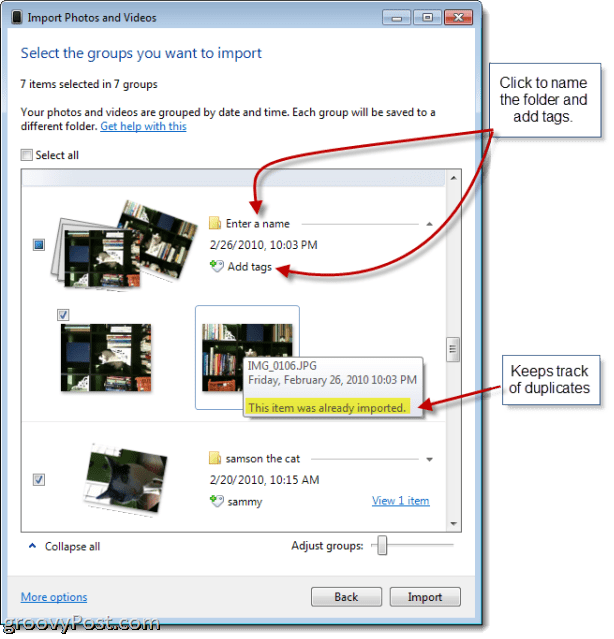
Kiedyś ty KliknijImport, bierze to stamtąd. Podczas oczekiwania możesz usunąć zdjęcia po zaimportowaniu, niezależnie od tego, co wybrałeś wcześniej w „Więcej opcji”. Bądź jednak ostrożny: jeśli usuniesz po zaimportowaniu, jedyna kopia zdjęcia lub filmu będzie na dysku twardym.
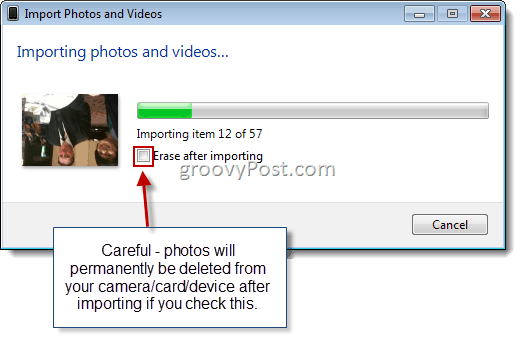
Gdy skończysz, Galeria fotografii usługi Windows Live uprzejmie wskaże folder zawierający właśnie zaimportowane elementy. Teraz możesz już porządkować, oznaczać, edytować i udostępniać.
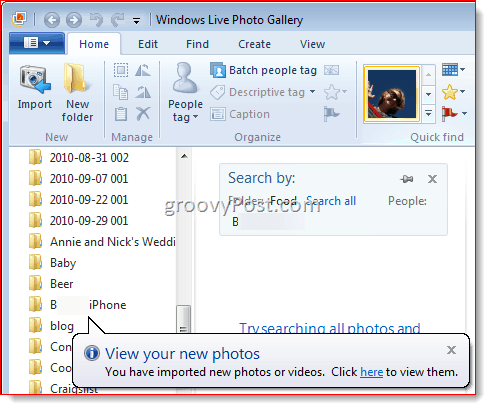
Porządkowanie zdjęć i filmów za pomocą Galerii fotografii usługi Windows Live
Kluczem do skutecznego organizowania zdjęć i filmów w Galerii fotografii usługi Windows Live jest dodanie jak największej ilości informacji do swoich produktów. Im więcej informacji, tekstu i atrybutów przypisujesz do swoich zdjęć, tym łatwiej będzie je później znaleźć za pomocą ciągu wyszukiwania. Głównymi metodami dołączania informacji do twoich zdjęć i filmów jest dodanie opisu Tagi, Tagi osób, oceny, flagi i Podpisy. Możesz także dodać lub zmienić Geotagi, Daktyle i Nazwy folderów i Nazwy plików, ale jeśli poprawnie wykonałeś czynności na interfejsie, wszystkie te dane powinny już zostać przypisane automatycznie.
Wszystkie te informacje można edytować lub dodawać na pasku bocznym po prawej stronie. Zmiany tutaj zostaną zastosowane do wszystkich wybranych zdjęć lub filmów. Osobiście wolę zacząć od początku rzutu i przewijać je pojedynczo. To żmudne, ale metodyczne - które na dłuższą metę się opłacą.
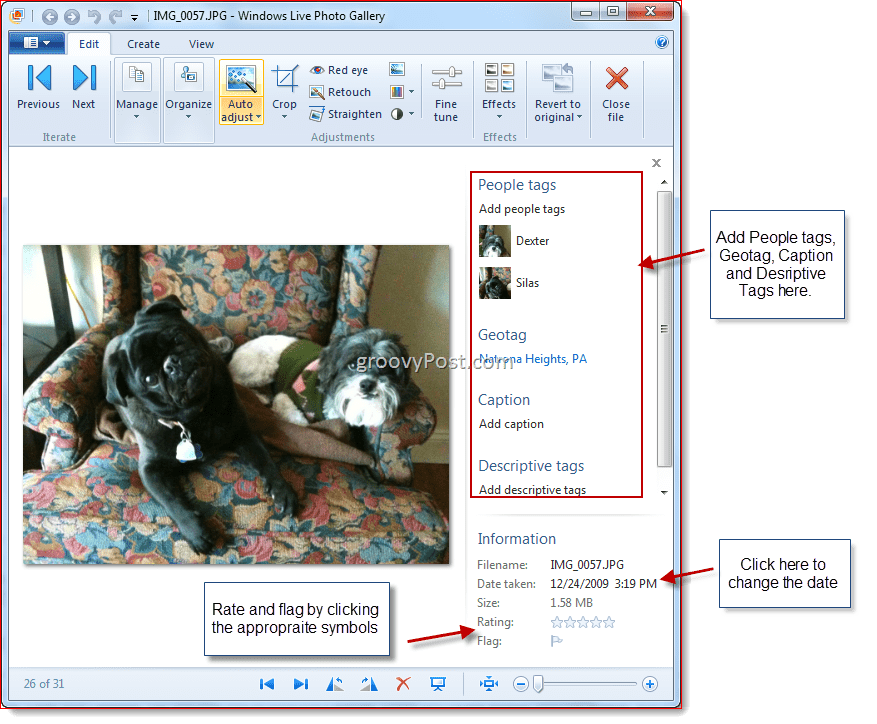
The Etykieta osób funkcja zasługuje na szczególną uwagę, zarówno dlatego, że jest nowa, jak i dość fajna. Oznaczanie zdjęć działa podobnie jak na Facebooku. KliknijDodaj tagi osób a następnie narysuj prostokąt wokół twarzy. Następnie możesz wpisać nową osobę lub wybrać już znaną osobę z listy.
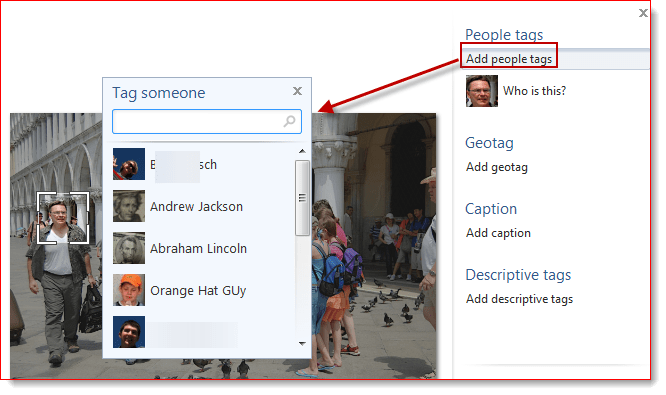
Windows Live Photo Gallery przejmie inicjatywę i spróbuje wykryć twarze przed ich narysowaniem. Po rozpoczęciu dodawania Tagi osób, będzie w stanie odgadnąć, kto jest na zdjęciu bez żadnego wkładu. Następnie możesz to potwierdzić lub poprawić. Jeśli nie wie, po prostu zapyta. (P.S. Jak widać na zdjęciu, jestem zarówno maniak i głupek, w przeciwieństwie do pana Groove'a, który jest tylko tym pierwszym.)
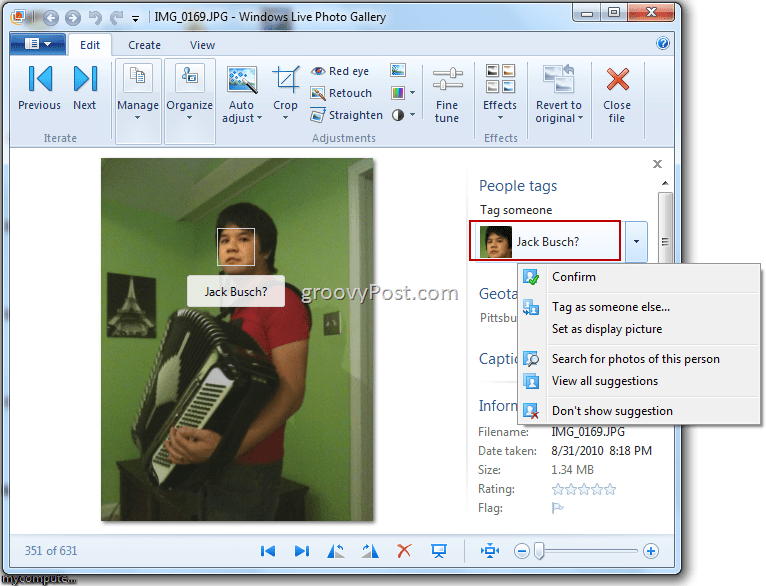
Najskuteczniejszym sposobem na uformowanie kotletów rozpoznawania twarzy w Galerii fotografii usługi Windows Live jest zanurzenie się w nim Batch People Tag funkcja. Uzyskaj do niej dostęp przez kliknięcie jego ikona na Dom faborek.
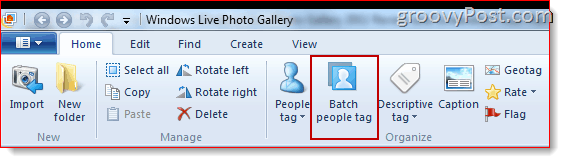
Jeśli tworzysz tagi osób po raz pierwszy, okno Batch People Tag będzie trochę wolne. Musisz więc poprosić o wyciągnięcie wszystkich wykrytych twarzy. Zrób to przez Kliknięcie Mały Strzałka obok Ludzie i wybór Wszystkie wykryte osoby.
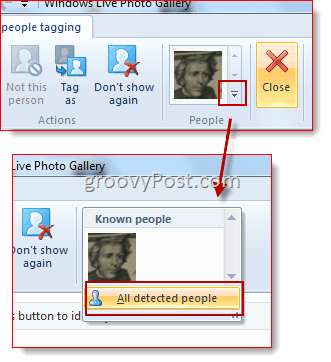
Voila! Teraz wszystkie wykryte twarze są wyświetlane jako miniatury, gotowe do oznaczenia. Wybierz je i Kliknij prawym przyciskiem myszy aby dodać tagi osób. Prawie słychać, że Galeria fotografii usługi Windows Live staje się inteligentniejsza…
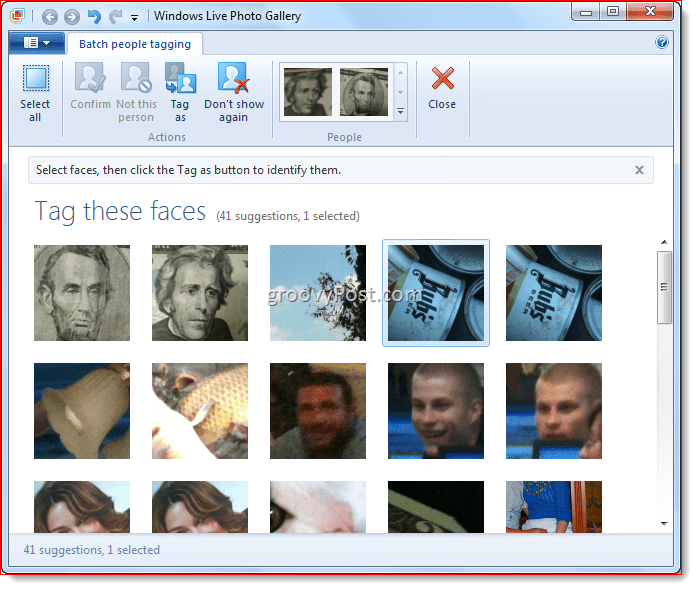
Gdy technologia zapozna się z przyjaciółmi, rodziną i fotobomery (tak przerażające, jak się wydaje…), Batch People Tag będzie mógł zacząć zgadywać w całej Twojej kolekcji. Kliknij twarz w Ludzie galeria, aby zobaczyć serię wykształconych domysłów Galerii fotografii Windows Live. Stamtąd możesz kliknąć Potwierdzać zaakceptować zgadywanie, Nie ta osoba odrzucić lub Oznacz jako wybrać inną osobę. Jeśli twarz jest zupełnie obca, na czym ci nie zależy, powiedz Galerii fotografii usługi Windows Live Nie pokazuj ponownie.
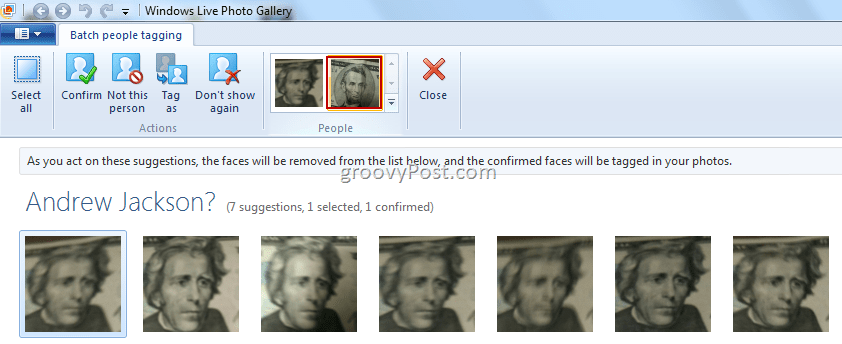
Pół godziny dziennie, a Galeria fotografii Windows Live pozna Cię lepiej niż ty sam. Osobiście spędzałem HOURS na oznaczaniu wszystkich moich zdjęć (Mam na dysku około 30 000 zdjęć), żebym mógł po prostu wpisać nazwisko i obejrzeć wszystkie zdjęcia osoby lub miejsca. Korzystanie z funkcji rozpoznawania twarzy w narzędziach takich jak Windows Live Photo Gallery 2011 godzin, tygodni, a nawet miesięcy można zapisać, ponieważ możesz po prostu otagować wszystkich znajomych, a następnie pozwolić oprogramowaniu na indeksowanie Twojej kolekcji twarze. Gdy wszyscy zostaną otagowani, możesz wejść i wsadowo dodać standardowe tagi do metadanych zdjęć. Groovy kochanie!
Znajdowanie i przeglądanie zdjęć i filmów
Jeśli jesteś sumienny i konsekwentny w dodawaniu tagów, podpisów i innych informacji do swoich zdjęć i filmów, powinieneś być w stanie je przeglądać i łatwo znajdować określone zdjęcia. Najprostszym sposobem na to jest za pomocą Widok faborek. Galeria w lewym górnym rogu pozwala sortować zdjęcia według daty, osoby, tagu, oceny itp. Oczywiście ta metoda przeglądania zdjęć i filmów działa najlepiej, jeśli faktycznie dodałeś wszystkie te informacje do swoich produktów.
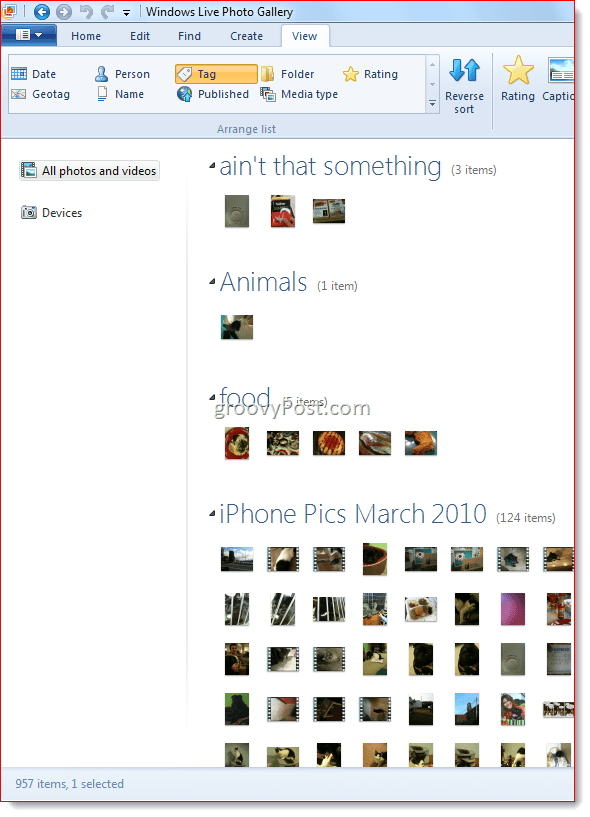
The Odnaleźć wstążka zapewnia bardziej niezawodne funkcje wyszukiwania w Twojej kolekcji zdjęć. Wybierz kryteria, klikając ikony na wstążce. Na przykład kliknij osobę w Galeria osób aby ograniczyć wyniki do zdjęć zawierających tę osobę. Możesz także wybrać wiele osób. Wybierać + I przed wybraniem innej osoby, aby zawęzić wyszukiwanie do zdjęć zawierających obie / wszystkie osoby. Wybierać / Lub aby ograniczyć wyszukiwanie do zdjęć zawierających dowolną z wybranych osób. Możesz również ograniczyć według oceny, tagów opisowych, typu mediów, wyszukiwania tekstu oraz tego, czy został on oznaczony, zredagowany lub opublikowany.

Po utworzeniu ciągu wyszukiwania będzie on wyświetlany nad wynikami. Aby to wyczyścić, Kliknij X w prawym górnym rogu. Możesz usunąć pojedyncze kryteria według Kliknięcie X pojawia się po najechaniu myszką.
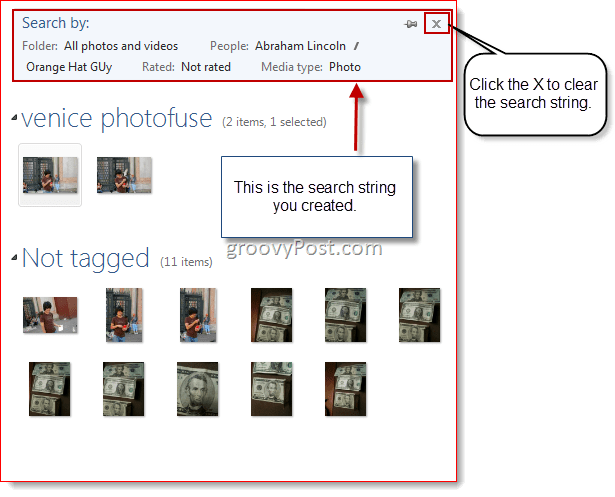
Wniosek
Jeśli chcesz trochę popracować, Galeria fotografii usługi Windows Live oferuje wiele metod sortowania, organizowania i wyszukiwania zdjęć. Wiele tagów i atrybutów pozwala znaleźć określone zdjęcia, a także znaleźć niestandardowe podzbiory zdjęć (takie jak wszystkie zdjęcia z pięcioma gwiazdkami wykonane przed 2008 rokiem, zawierające Jima i Pama). Funkcje, które omówiliśmy w tym poście, po prostu zarysowują możliwości Galerii fotografii usługi Windows Live.
Następnie omówimy, jak edytować zdjęcia, tworzyć panoramy i inne ciekawe kompozyty oraz jak udostępniać zdjęcia i filmy. Przyznaję też, że jestem użytkownikiem Galerii fotografii Windows Live dopiero od kilku tygodni - wcześniej korzystałem z Picasy. Tak więc, gdy tylko dowiem się, co jest najgorętsze w Galerii fotografii Windows Live, czy nie, spodziewaj się przeglądu funkcji i porównania między Galerią fotografii Windows Live a Google Picasa. Do następnego razu!